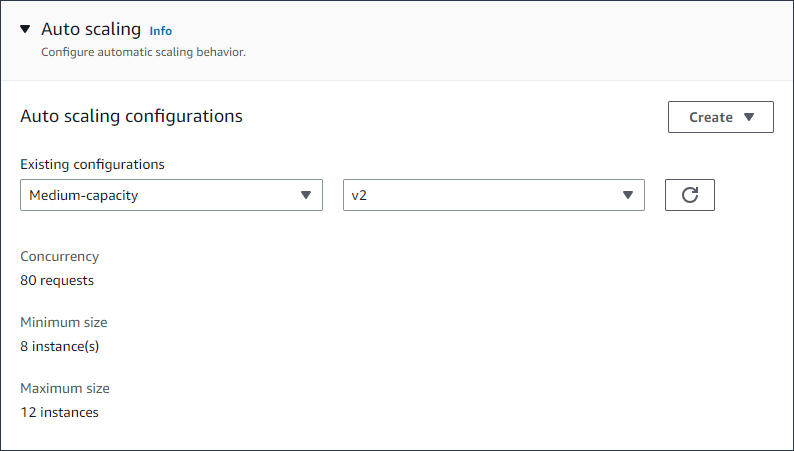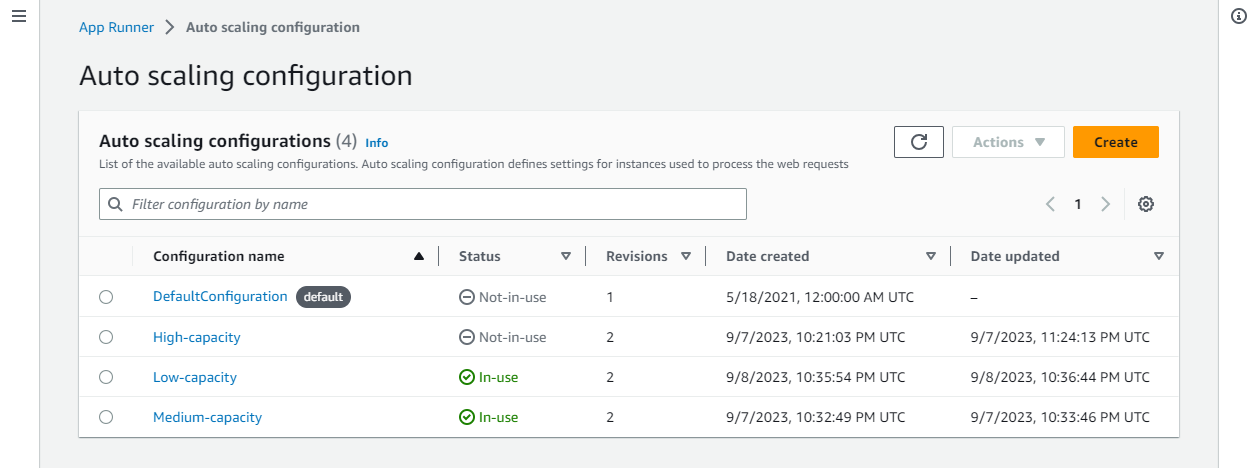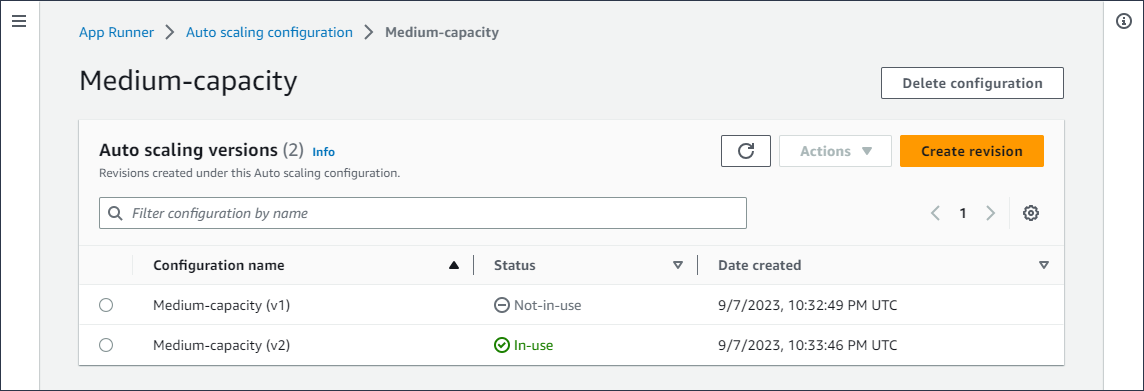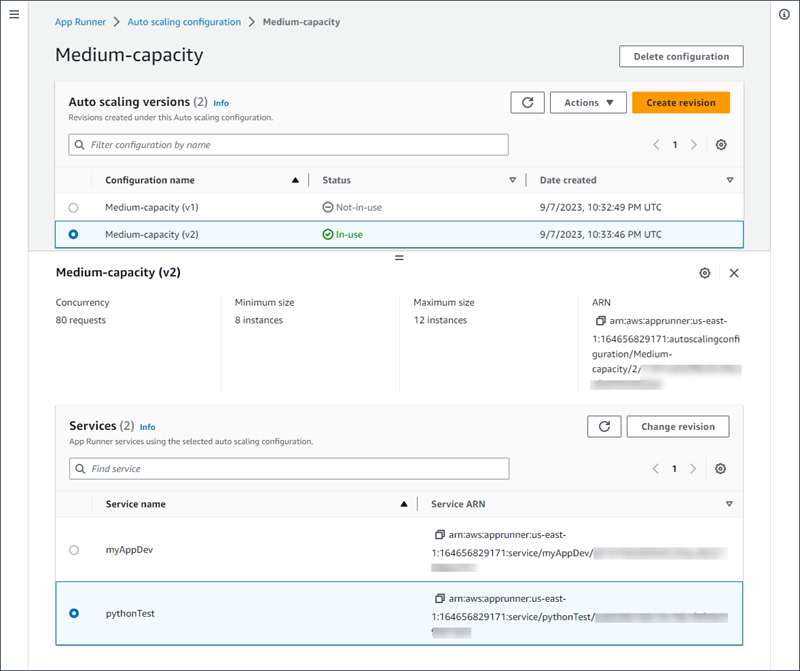Die vorliegende Übersetzung wurde maschinell erstellt. Im Falle eines Konflikts oder eines Widerspruchs zwischen dieser übersetzten Fassung und der englischen Fassung (einschließlich infolge von Verzögerungen bei der Übersetzung) ist die englische Fassung maßgeblich.
Verwaltung der automatischen Skalierung von App Runner
AWS App Runner skaliert Rechenressourcen, insbesondere Instanzen, für Ihre App Runner-Anwendung automatisch nach oben oder unten. Die automatische Skalierung sorgt für eine angemessene Bearbeitung von Anfragen bei hohem Datenverkehr und reduziert Ihre Kosten, wenn sich der Verkehr verlangsamt.
Konfiguration für automatische Skalierung
Sie können einige Parameter konfigurieren, um das Auto-Scaling-Verhalten für Ihren Service anzupassen. App Runner verwaltet Auto-Scaling-Einstellungen in einer gemeinsam nutzbaren Ressource, die aufgerufen wird AutoScalingConfiguration. Sie können eigenständige Auto Scaling-Konfigurationen erstellen und verwalten, bevor Sie sie Diensten zuweisen. Nachdem sie einem Dienst zugeordnet wurden, können Sie die Konfigurationen weiterhin verwalten. Sie können sich auch dafür entscheiden, eine neue Auto Scaling-Konfiguration zu erstellen, während Sie gerade dabei sind, einen neuen Service zu erstellen oder einen vorhandenen zu konfigurieren. Sobald die neue Auto Scaling-Konfiguration erstellt wurde, können Sie sie dem Service zuordnen und mit dem Erstellen oder Konfigurieren Ihres Dienstes fortfahren.
Benennung und Überarbeitungen
Eine Auto Scaling-Konfiguration hat einen Namen und eine numerische Revision. Mehrere Revisionen einer Konfiguration haben denselben Namen und unterschiedliche Revisionsnummern. Sie können unterschiedliche Konfigurationsnamen für verschiedene Auto Scaling-Szenarien verwenden, z. B. hohe Verfügbarkeit oder niedrige Kosten. Für jeden Namen können Sie mehrere Versionen hinzufügen, um die Einstellungen für ein bestimmtes Szenario zu optimieren. Sie können bis zu 10 eindeutige Auto Scaling-Konfigurationsnamen und bis zu 5 Revisionen für jede Konfiguration verwenden. Wenn Sie das Limit erreichen und weitere erstellen müssen, können Sie eine löschen und dann eine weitere erstellen. App Runner erlaubt es Ihnen nicht, eine Konfiguration zu löschen, die als Standard festgelegt ist oder von einem aktiven Dienst verwendet wird. Weitere Informationen zu Kontingenten finden Sie unter App Runner-Ressourcenkontingente.
Eine Standardkonfiguration festlegen
Wenn Sie einen App Runner-Dienst erstellen oder aktualisieren, können Sie eine Auto Scaling-Konfigurationsressource bereitstellen. Die Bereitstellung einer Auto Scaling-Konfiguration ist optional. Wenn Sie keine angeben, bietet App Runner eine standardmäßige Auto-Scaling-Konfiguration mit empfohlenen Werten. Die Auto Scaling-Konfigurationsfunktion bietet Ihnen die Möglichkeit, Ihre eigene Standardkonfiguration für Auto Scaling festzulegen, anstatt die von App Runner bereitgestellte Standardkonfiguration zu verwenden. Sobald Sie eine andere Auto Scaling-Konfiguration als Standard angeben, wird diese Konfiguration den neuen Diensten, die Sie in future erstellen, automatisch als Standard zugewiesen. Die neue Standardbezeichnung wirkt sich nicht auf die Zuordnungen aus, die zuvor für bestehende Dienste festgelegt wurden.
Konfiguration von Diensten mit Auto Scaling
Sie können eine einzige Auto Scaling-Konfiguration für mehrere App Runner-Dienste gemeinsam nutzen, um sicherzustellen, dass die Dienste dasselbe Auto Scaling-Verhalten aufweisen. Weitere Informationen zur Konfiguration von Auto Scaling-Konfigurationen mit der App Runner-Konsole oder der App Runner-API finden Sie in den folgenden Abschnitten dieses Themas. Weitere allgemeine Informationen zu gemeinsam nutzbaren Ressourcen finden Sie unterKonfiguration von Diensteinstellungen mithilfe gemeinsam nutzbarer Ressourcen.
Konfigurierbare Einstellungen
Sie können die folgenden Auto Scaling-Einstellungen konfigurieren:
-
Max. Parallelität — Die maximale Anzahl gleichzeitiger Anfragen, die eine Instance verarbeitet. Wenn die Anzahl gleichzeitiger Anfragen dieses Kontingent überschreitet, skaliert App Runner den Dienst.
-
Maximale Größe — Die maximale Anzahl von Instanzen, auf die Ihr Service skaliert werden kann. Dies ist die höchste Anzahl von Instanzen, die den Datenverkehr Ihres Dienstes gleichzeitig verarbeiten können.
-
Mindestgröße — Die Mindestanzahl von Instanzen, die App Runner für Ihren Dienst bereitstellen kann. Der Dienst hat immer mindestens diese Anzahl von bereitgestellten Instanzen. Einige dieser Instanzen verarbeiten aktiv den Datenverkehr. Die übrigen sind Teil der kostengünstigen Rechenkapazitätsreserve, die schnell aktiviert werden kann. Sie zahlen für die Speichernutzung aller bereitgestellten Instanzen. Sie zahlen nur für die CPU-Auslastung der aktiven Teilmenge.
Die Anzahl der vCPU-Ressourcen bestimmt die Anzahl der Instanzen, die App Runner für Ihren Dienst bereitstellen kann. Dies ist ein einstellbarer Kontingentwert für die Fargate On-Demand-vCPU-Ressourcenanzahl, die sich im Service befindet. AWS Fargate Um die vCPU-Kontingenteinstellungen für Ihr Konto einzusehen oder eine Erhöhung des Kontingents zu beantragen, verwenden Sie die Konsole Service Quotas in der AWS Management Console. Weitere Informationen finden Sie unter AWS Fargate Service-Kontingente im Amazon Elastic Container Service Developer Guide.
Auto Scaling für einen Service verwalten
Verwalten Sie die auto Skalierung für Ihre App Runner-Dienste mit einer der folgenden Methoden:
- App Runner console
-
Wenn Sie mit der App Runner-Konsole einen Dienst erstellen oder eine Dienstkonfiguration aktualisieren, können Sie eine Auto Scaling-Konfiguration angeben.
Wenn Sie die Auto Scaling-Konfiguration oder Revision ändern, die einem Service zugeordnet ist, wird Ihr Service erneut bereitgestellt.
Die Auto Scaling-Konfigurationsseite bietet mehrere Optionen zur Konfiguration von Auto Scaling für Ihren Service.
-
Um eine bestehende Konfiguration und Revision zuzuweisen — Wählen Sie einen Wert aus der Dropdownliste Bestehende Konfigurationen aus. Die neueste Revisionsversion wird standardmäßig in der nebenstehenden Dropdownliste angezeigt. Wenn es eine andere Version gibt, die Sie lieber auswählen möchten, wählen Sie diese im Drop-down-Menü für die Revision aus. Die Konfigurationswerte für die Revisionsversion werden angezeigt.
-
Um eine neue Auto Scaling-Konfiguration zu erstellen und zuzuweisen, wählen Sie im Menü Erstellen die Option Neues ASC erstellen aus. Dadurch wird die Seite Benutzerdefinierte Auto Scaling-Konfiguration hinzufügen geöffnet. Geben Sie einen Konfigurationsnamen und Werte für die Auto Scaling-Parameter ein. Wählen Sie dann Hinzufügen aus. App Runner erstellt die neue Auto Scaling-Konfigurationsressource für Sie und bringt Sie zurück zum Bereich Auto Scaling, wobei die neue Konfiguration ausgewählt und angezeigt wird.
-
Um eine neue Revision zu erstellen und zuzuweisen — Wählen Sie zunächst den Konfigurationsnamen aus der Drop-down-Liste „Vorhandene Konfigurationen“ aus. Wählen Sie dann im Menü Erstellen die Option ASC-Revision erstellen aus. Dadurch wird die Seite Benutzerdefinierte Auto Scaling-Konfiguration hinzufügen geöffnet. Geben Sie Werte für die Auto Scaling-Parameter ein. Wählen Sie dann Hinzufügen aus. App Runner erstellt eine neue Version der Auto Scaling-Konfiguration für Sie und kehrt zum Auto Scaling-Bereich zurück, wobei die neue Version ausgewählt und angezeigt wird.
- App Runner API or AWS CLI
-
Wenn Sie die API-Aktionen CreateServiceoder UpdateServiceApp Runner aufrufen, können Sie den AutoScalingConfigurationArn Parameter verwenden, um eine Auto Scaling-Konfigurationsressource für Ihren Service anzugeben.
Der nächste Abschnitt enthält Anleitungen zur Verwaltung Ihrer Auto Scaling-Konfigurationsressourcen.
Ressourcen für Auto Scaling-Konfigurationen verwalten
Verwalte die Auto Scaling-Konfigurationen und Revisionen von App Runner für dein Konto mit einer der folgenden Methoden:
- App Runner console
-
Auto Scaling-Konfigurationen verwalten
Auf der Seite mit den Auto Scaling-Konfigurationen sind die Auto Scaling-Konfigurationen aufgeführt, die Sie in Ihrem Konto eingerichtet haben. Sie können Ihre Auto Scaling-Konfigurationen auf dieser Seite erstellen und verwalten und sie später einem oder mehreren App Runner-Diensten zuweisen.
Auf dieser Seite können Sie jeden der folgenden Schritte ausführen:
-
Erstellen Sie eine neue Auto Scaling-Konfiguration.
-
Erstellen Sie eine neue Revision für eine bestehende Auto Scaling-Konfiguration.
-
Löschen Sie eine Auto Scaling-Konfiguration.
-
Stellen Sie eine Auto Scaling-Konfiguration als Standard ein.
Um Auto Scaling-Konfigurationen in Ihrem Konto zu verwalten
-
Öffnen Sie die App Runner-Konsole und wählen Sie in der Liste der Regionen Ihre aus AWS-Region.
-
Wählen Sie im Navigationsbereich Auto Scaling-Konfigurationen aus. Die Konsole zeigt eine Liste der Auto Scaling-Konfigurationen in Ihrem Konto an.
Sie können jetzt eine der folgenden Aktionen ausführen.
-
Gehen Sie folgendermaßen vor, um eine neue Auto Scaling-Konfiguration zu erstellen.
-
Wählen Sie auf der Seite mit den Auto Scaling-Konfigurationen die Option Erstellen aus.
Die Seite Auto Scaling-Konfiguration erstellen wird angezeigt.
-
Geben Sie Werte für Konfigurationsname, Parallelität, Mindestgröße und Maximalgröße ein.
-
(Optional) Wenn Sie Tags hinzufügen möchten, wählen Sie Automatisch neues Tag aus. Geben Sie dann in den angezeigten Feldern einen Namen und einen Wert ein (optional).
-
Wählen Sie Erstellen aus.
-
Gehen Sie folgendermaßen vor, um eine neue Version für eine bestehende Auto Scaling-Konfiguration zu erstellen.
-
Wählen Sie auf der Seite mit den Auto Scaling-Konfigurationen das Optionsfeld neben der Konfiguration aus, für die die neue Version erforderlich ist. Wählen Sie dann im Menü Aktionen die Option Revision erstellen aus.
Die Seite „Revision erstellen“ wird angezeigt.
-
Geben Sie bei Aktivierung Werte für Parallelität, Mindestgröße und Maximalgröße ein.
-
(Optional) Wenn Sie Tags hinzufügen möchten, wählen Sie Automatisch neues Tag aus. Geben Sie dann in den angezeigten Feldern einen Namen und einen Wert ein (optional).
-
Wählen Sie Erstellen aus.
-
Gehen Sie folgendermaßen vor, um eine Auto Scaling-Konfiguration zu löschen.
-
Wählen Sie auf der Seite mit den Auto Scaling-Konfigurationen das Optionsfeld neben der Konfiguration aus, die Sie löschen möchten.
-
Wählen Sie im Menü Aktionen die Option Löschen aus.
-
Um mit dem Löschen fortzufahren, wählen Sie im Bestätigungsdialogfeld die Option Löschen aus. Andernfalls wählen Sie Abbrechen.
App Runner überprüft, ob Ihre Löschoption nicht als Standard festgelegt ist oder derzeit von aktiven Diensten verwendet wird.
-
Gehen Sie wie folgt vor, um eine Auto Scaling-Konfiguration als Standard festzulegen.
-
Wählen Sie auf der Seite mit den Auto Scaling-Konfigurationen das Optionsfeld neben der Konfiguration aus, die Sie als Standard festlegen müssen.
-
Wählen Sie im Menü Aktionen die Option Als Standard festlegen aus.
-
Es wird ein Dialogfeld angezeigt, in dem Sie darüber informiert werden, dass App Runner die neueste Version als Standardkonfiguration für alle neuen Dienste verwendet, die Sie erstellen. Wählen Sie Bestätigen, um fortzufahren. Wählen Sie andernfalls Abbrechen aus.
-
Wenn Sie eine Auto Scaling-Konfiguration als Standard festlegen, wird sie den neuen Diensten, die Sie in future erstellen, automatisch als Standardkonfiguration zugewiesen.
-
Die neue Standardbezeichnung wirkt sich nicht auf die Zuordnungen aus, die zuvor für bestehende Dienste festgelegt wurden.
-
Wenn die angegebene Standardkonfiguration für Auto Scaling Revisionen enthält, weist App Runner die neueste Version als Standard zu.
Revisionen verwalten
Die Konsole verfügt auch über eine Seite zum Erstellen und Verwalten Ihrer vorhandenen Auto Scaling-Revisionen, die als Auto Scaling-Revisionen bezeichnet werden. Rufen Sie diese Seite auf, indem Sie auf der Seite mit den Auto Scaling-Konfigurationen den Namen einer Konfiguration auswählen.
Auf der Seite mit den Auto Scaling-Revisionen können Sie eine der folgenden Aktionen ausführen:
-
Erstellen Sie eine neue Auto Scaling-Revision.
-
Legen Sie eine Revision der Auto Scaling-Konfiguration als Standard fest.
-
Löscht eine Revision.
-
Löschen Sie die gesamte Auto Scaling-Konfiguration, einschließlich aller zugehörigen Revisionen.
-
Sehen Sie sich die Konfigurationsdetails für eine Revision an.
-
Eine Liste der Dienste anzeigen, die mit einer Revision verknüpft sind.
-
Ändern Sie die Revision für einen aufgelisteten Dienst.
Um Auto Scaling-Revisionen in Ihrem Konto zu verwalten
-
Öffnen Sie die App Runner-Konsole und wählen Sie in der Liste der Regionen Ihre AWS-Region aus.
-
Wählen Sie im Navigationsbereich Auto Scaling-Konfigurationen aus. Die Konsole zeigt eine Liste der Auto Scaling-Konfigurationen in Ihrem Konto an. Die vorherigen Verfahren in diesem Auto Scaling-Konfigurationen verwalten Abschnitt enthalten ein Bildschirmbild dieser Seite.
-
Jetzt können Sie eine bestimmte Auto Scaling-Konfiguration detailliert untersuchen, um alle Änderungen anzuzeigen und zu verwalten. Wählen Sie im Bereich Auto Scaling-Konfigurationen in der Spalte Konfigurationsname einen Namen für die Auto Scaling-Konfiguration aus. Wählen Sie den tatsächlichen Namen und nicht das Optionsfeld aus. Dadurch gelangen Sie zu einer Liste aller Revisionen für diese Konfiguration auf der Seite mit den Auto Scaling-Revisionen.
-
Sie können jetzt eine der folgenden Aktionen ausführen.
-
Gehen Sie folgendermaßen vor, um eine neue Version für eine bestehende Auto Scaling-Konfiguration zu erstellen.
-
Wählen Sie auf der Seite mit Auto Scaling-Revisionen die Option Revision erstellen aus.
Die Seite Revision erstellen wird angezeigt.
-
Geben Sie Werte für Parallelität, Mindestgröße und Maximalgröße ein.
-
(Optional) Wenn Sie Tags hinzufügen möchten, wählen Sie Automatisch neues Tag aus. Geben Sie dann in den angezeigten Feldern einen Namen und einen Wert ein (optional).
-
Wählen Sie Erstellen aus.
-
Gehen Sie wie folgt vor, um die gesamte Auto Scaling-Konfiguration einschließlich aller zugehörigen Revisionen zu löschen.
-
Wählen Sie oben rechts auf der Seite Konfiguration löschen aus.
-
Um mit dem Löschen fortzufahren, wählen Sie im Bestätigungsdialog Löschen aus. Andernfalls wählen Sie Abbrechen.
App Runner überprüft, ob Ihre Löschoption nicht als Standard festgelegt ist oder derzeit von aktiven Diensten verwendet wird.
-
Gehen Sie wie folgt vor, um eine Auto Scaling-Revision als Standard festzulegen.
-
Wählen Sie das Optionsfeld neben der Revision aus, die Sie als Standard festlegen müssen.
-
Wählen Sie im Menü Aktionen die Option Als Standard festlegen aus.
-
Wenn Sie eine Auto Scaling-Konfiguration als Standard festlegen, wird sie den neuen Diensten, die Sie in future erstellen, automatisch als Standardkonfiguration zugewiesen.
-
Die neue Standardbezeichnung wirkt sich nicht auf die Zuordnungen aus, die zuvor für bestehende Dienste festgelegt wurden.
-
Gehen Sie wie folgt vor, um die Konfigurationsdetails für eine Version anzuzeigen.
-
Wählen Sie das Optionsfeld neben der Revision aus.
Die Konfigurationsdetails für die Revision, einschließlich des ARN, werden im unteren geteilten Bereich angezeigt. Sehen Sie sich das Bildschirmbild am Ende dieses Vorgangs an.
-
Gehen Sie wie folgt vor, um eine Liste der mit einer Revision verknüpften Dienste anzuzeigen.
-
Wählen Sie das Optionsfeld neben der Revision aus.
Der Bereich Dienste wird im unteren geteilten Bereich unter den Konfigurationsdetails der Revision angezeigt. Das Panel listet alle Dienste auf, die diese Version der Auto Scaling-Konfiguration verwenden. Sehen Sie sich das Bildschirmbild am Ende dieses Vorgangs an.
-
Gehen Sie wie folgt vor, um die Version für einen aufgelisteten Dienst zu ändern.
-
Wählen Sie das Optionsfeld neben der Revision aus, falls Sie dies noch nicht getan haben.
Der Bereich Dienste wird im unteren geteilten Bereich unter den Konfigurationsdetails der Revision angezeigt. Das Panel listet alle Dienste auf, die diese Version der Auto Scaling-Konfiguration verwenden. Sehen Sie sich das Bildschirmbild am Ende dieses Vorgangs an.
-
Wählen Sie im Bereich Dienste das Optionsfeld neben dem Dienst aus, den Sie ändern möchten. Wählen Sie dann Revisionen ändern aus.
-
Das Fenster ASC-Version ändern wird angezeigt. Wählen Sie im Drop-down-Menü eine der verfügbaren Versionen aus. Nur die Versionen der Auto Scaling-Konfiguration, die Sie zuvor ausgewählt haben, sind verfügbar. Wenn Sie zu einer anderen Auto Scaling-Konfiguration wechseln müssen, gehen Sie wie im vorherigen Abschnitt beschrieben vorAuto Scaling für einen Service verwalten.
Wählen Sie Aktualisieren aus, um mit der Änderung fortzufahren. Wählen Sie andernfalls Abbrechen aus.
Wenn Sie eine Revision ändern, die einem Service zugeordnet ist, wird Ihr Service erneut bereitgestellt.
Sie müssen in diesem Bereich die Option Aktualisieren auswählen, um die aktualisierten Verknüpfungen zu sehen.
Um die laufenden Aktivitäten und den Status der erneuten Bereitstellung des Dienstes zu sehen, navigieren Sie in den Breadcrumbs des Panels zu App Runner > Dienste, wählen Sie den Dienst aus und rufen Sie dann im Bereich Dienstübersicht die Registerkarte Protokolle auf.
- App Runner API or AWS CLI
-
Verwenden Sie die folgenden App Runner API-Aktionen, um Ihre Auto Scaling-Konfigurationsressourcen zu verwalten.
-
CreateAutoScalingConfiguration— Erstellt eine neue Auto Scaling-Konfiguration oder eine Revision einer vorhandenen.
-
UpdateDefaultAutoScalingConfiguration— Legt eine Auto Scaling-Konfiguration als Standard fest. Die bestehende Standardkonfiguration für auto Skalieren wird automatisch auf „Nicht standardmäßig“ gesetzt.
-
ListAutoScalingConfigurations— Gibt eine Liste der Auto Scaling-Konfigurationen zurück, die mit Ihrer verknüpft sind AWS-Konto, mit zusammenfassenden Informationen.
-
ListServicesForAutoScalingConfiguration— Gibt eine Liste der zugehörigen App Runner-Dienste zurück, die eine Auto Scaling-Konfiguration verwenden.
-
DescribeAutoScalingConfiguration— Gibt eine vollständige Beschreibung einer Auto Scaling-Konfiguration zurück.
-
DeleteAutoScalingConfiguration— Löscht eine Auto Scaling-Konfiguration. Sie können eine Auto Scaling-Konfiguration der obersten Ebene, eine bestimmte Revision einer oder alle Revisionen löschen, die der Konfiguration der obersten Ebene zugeordnet sind. Verwenden Sie den optionalen DeleteAllRevisions Parameter, um alle Revisionen zu löschen. Wenn Sie das für Sie erforderliche Ressourcenkontingent für die Auto Scaling-Konfiguration erreichen AWS-Konto, müssen Sie möglicherweise nicht benötigte Auto Scaling-Konfigurationen löschen.